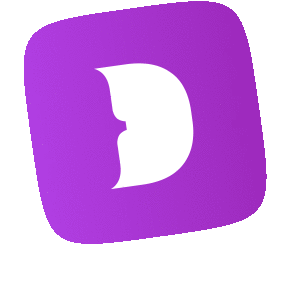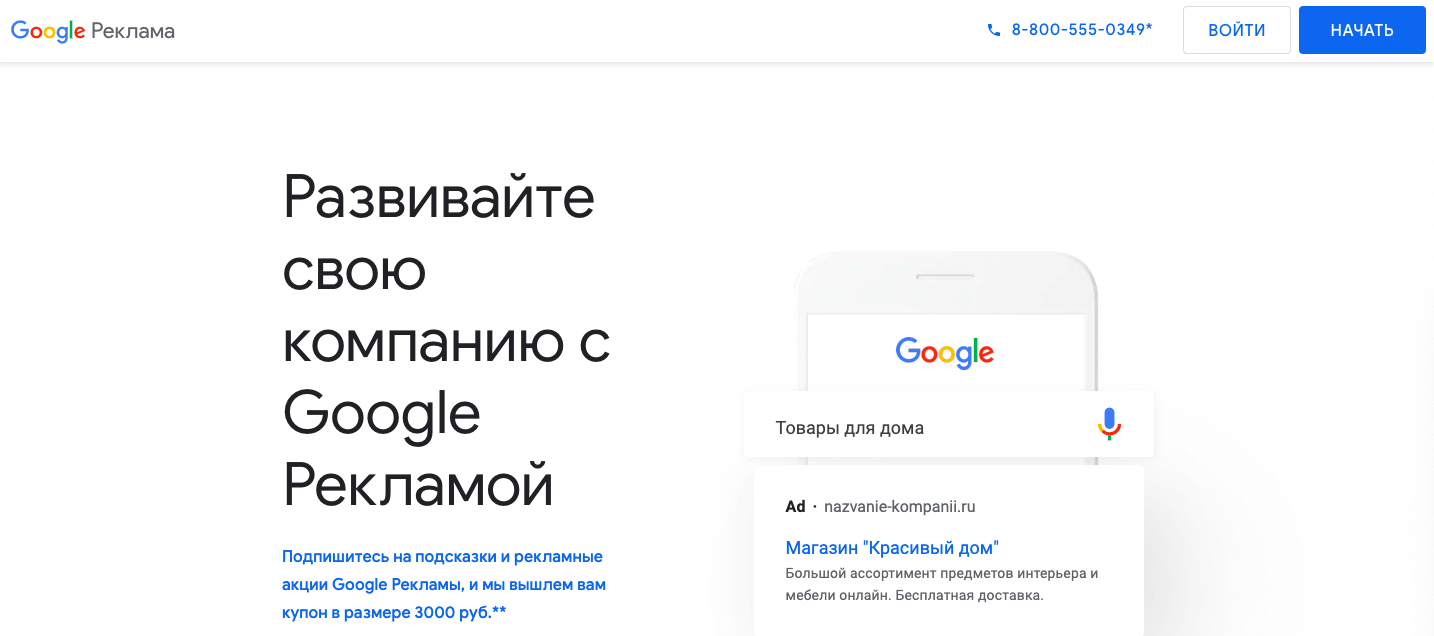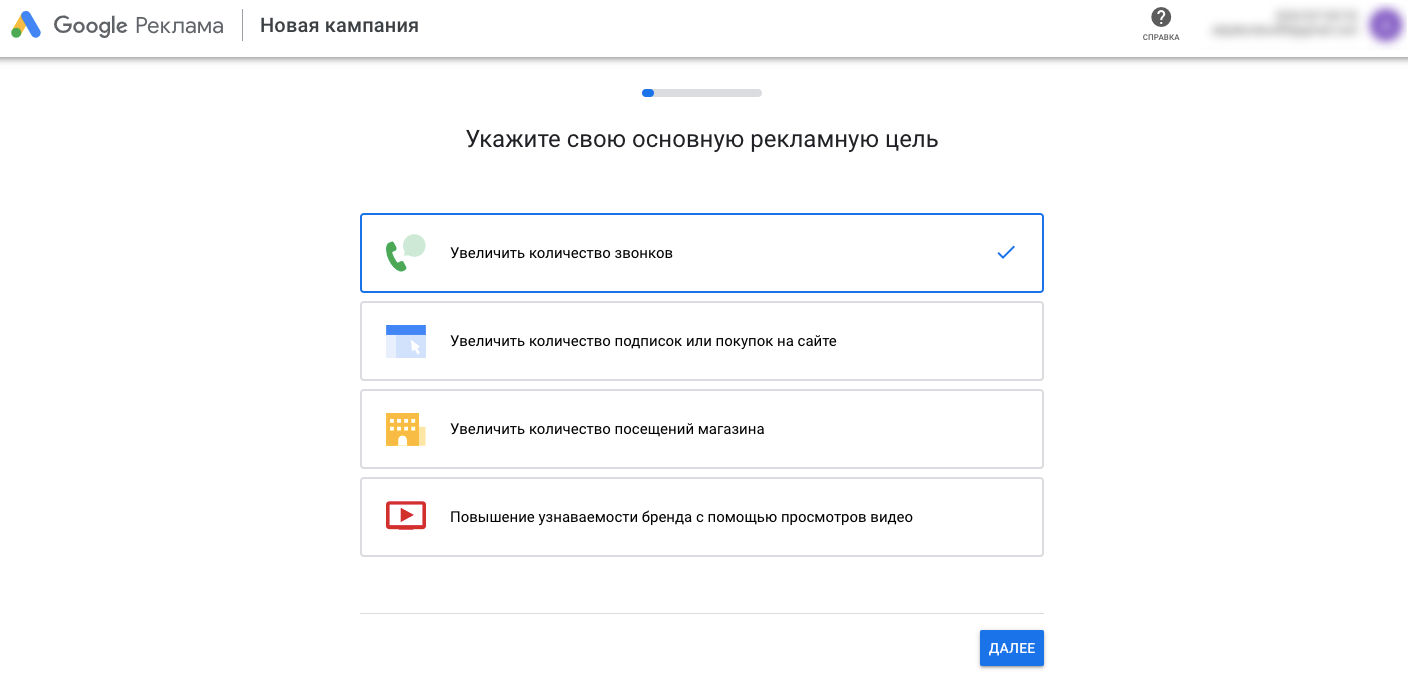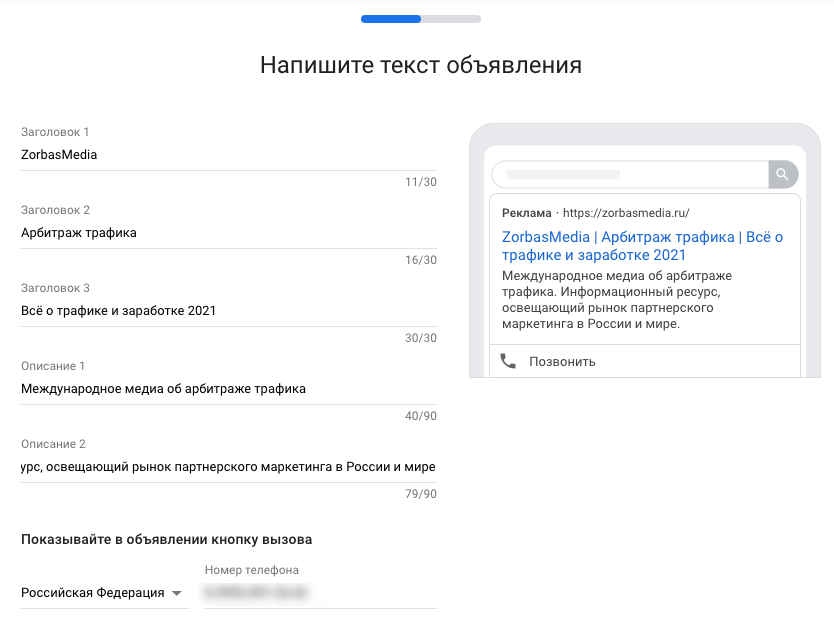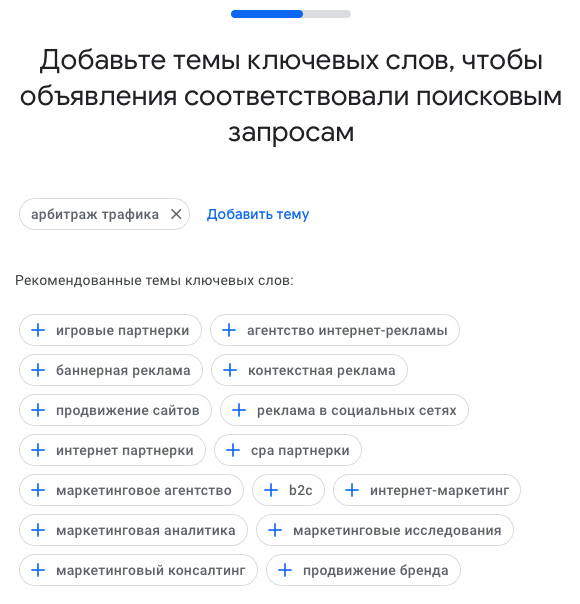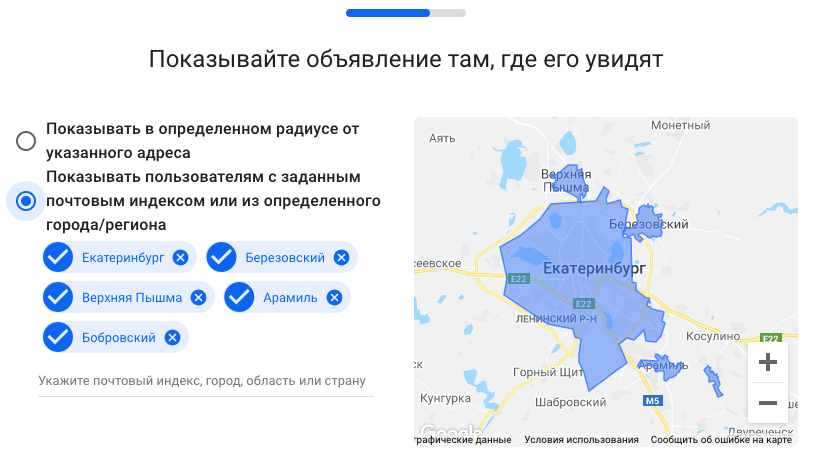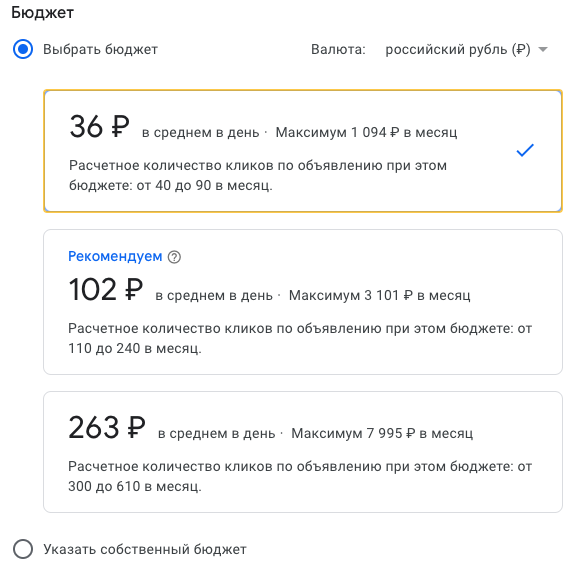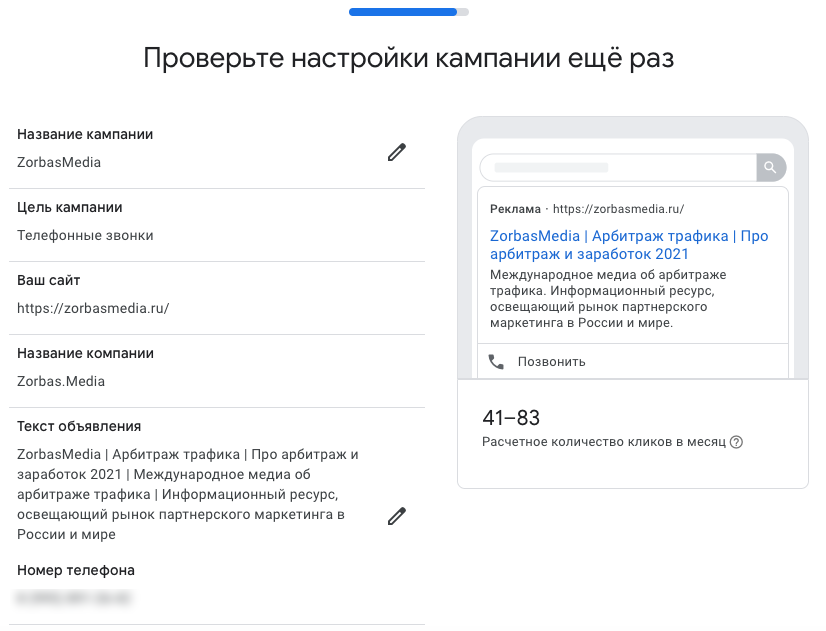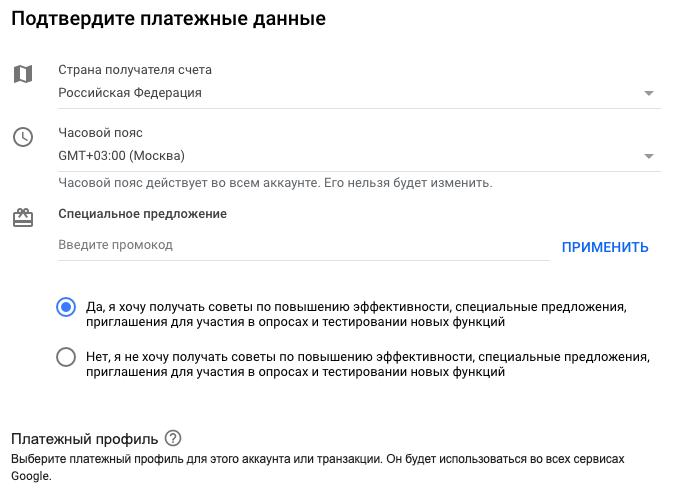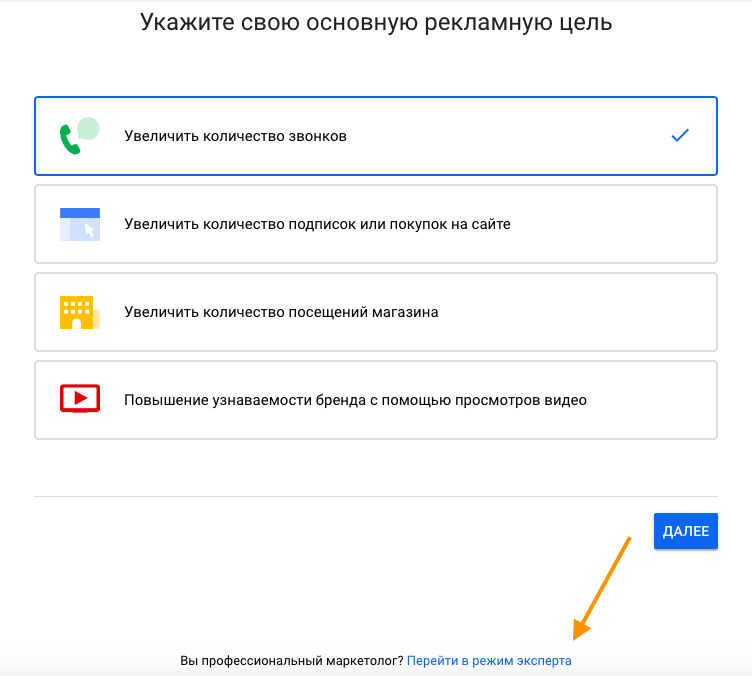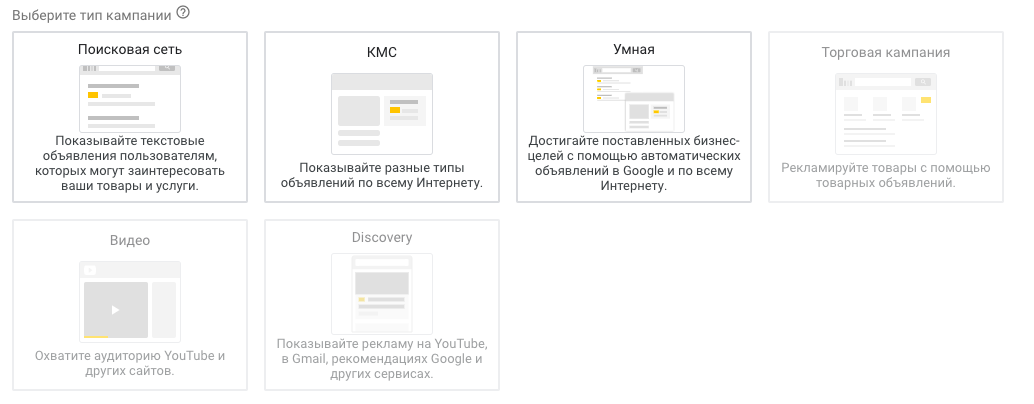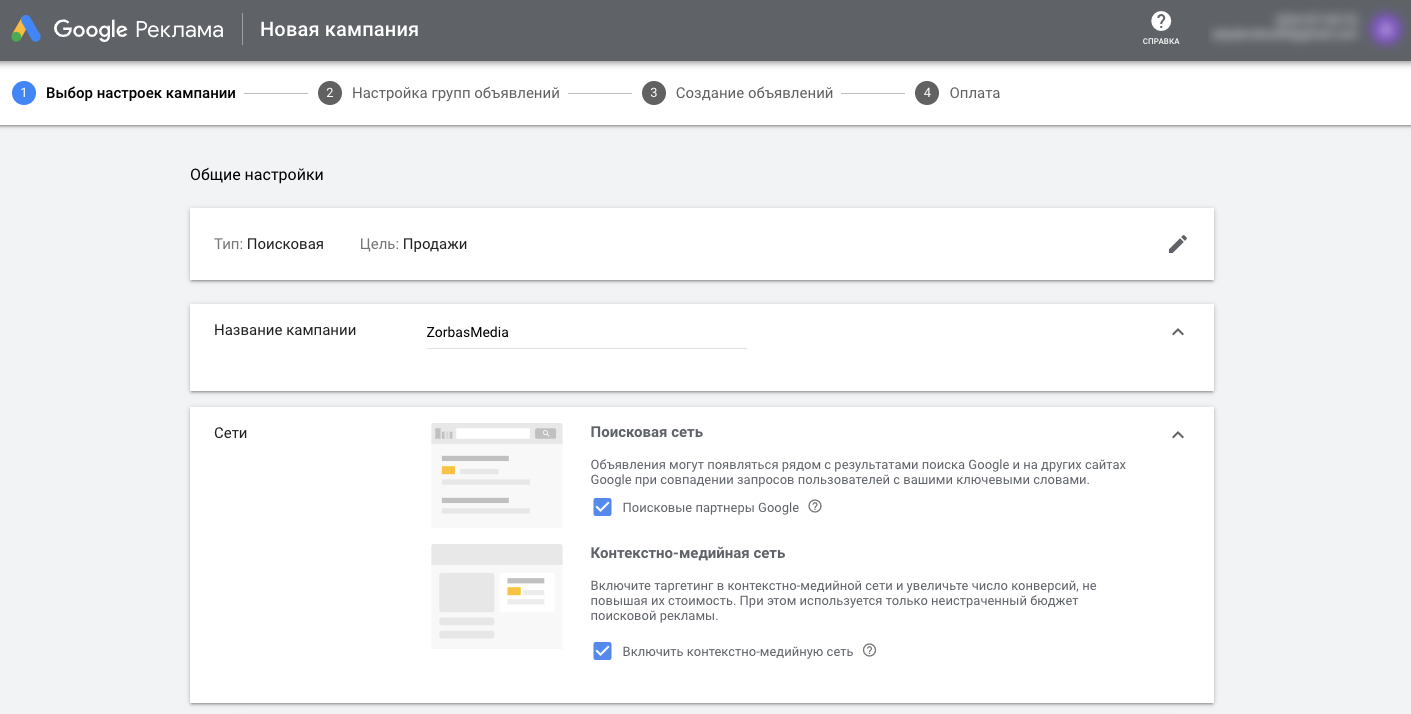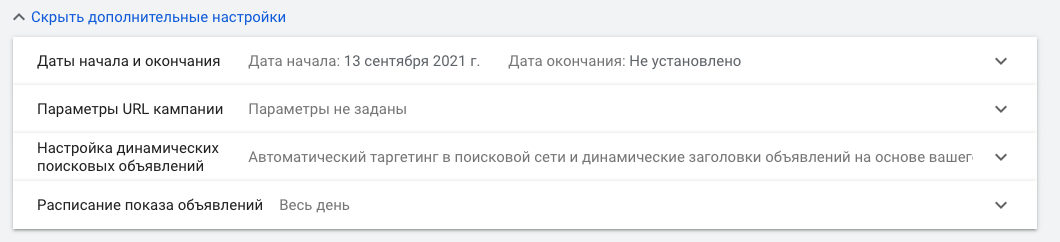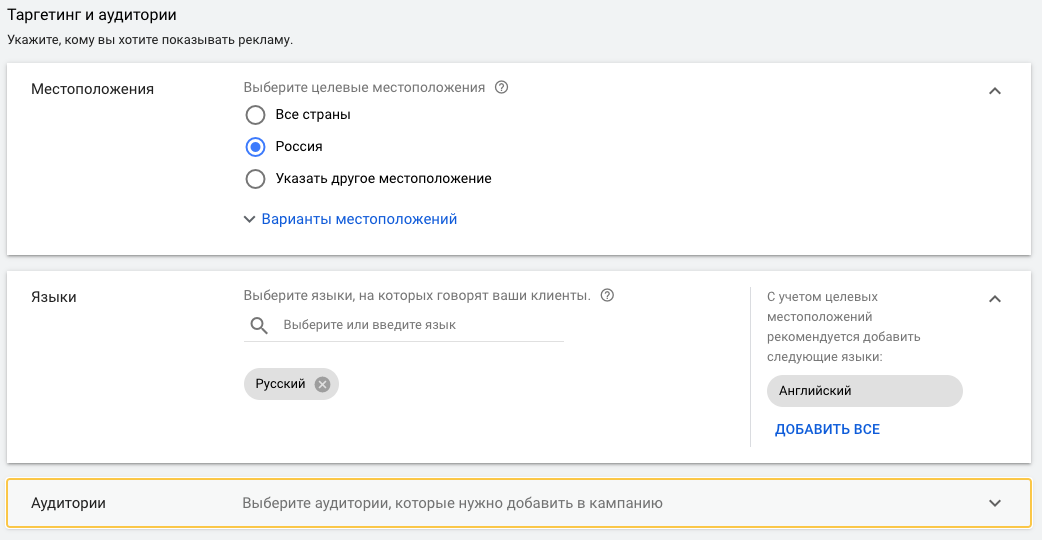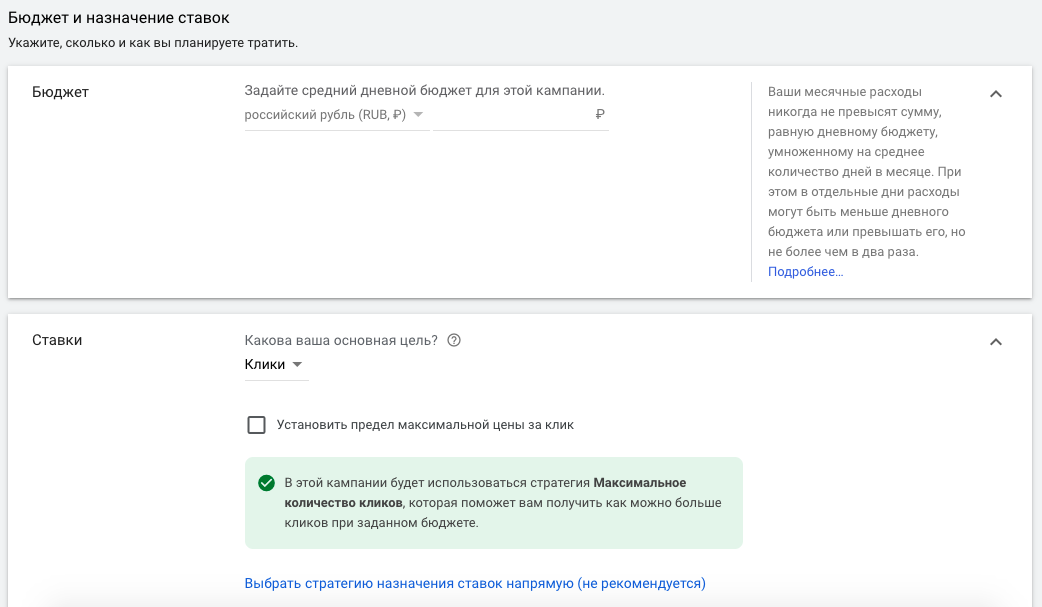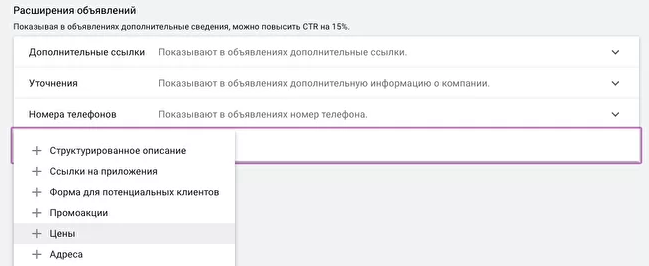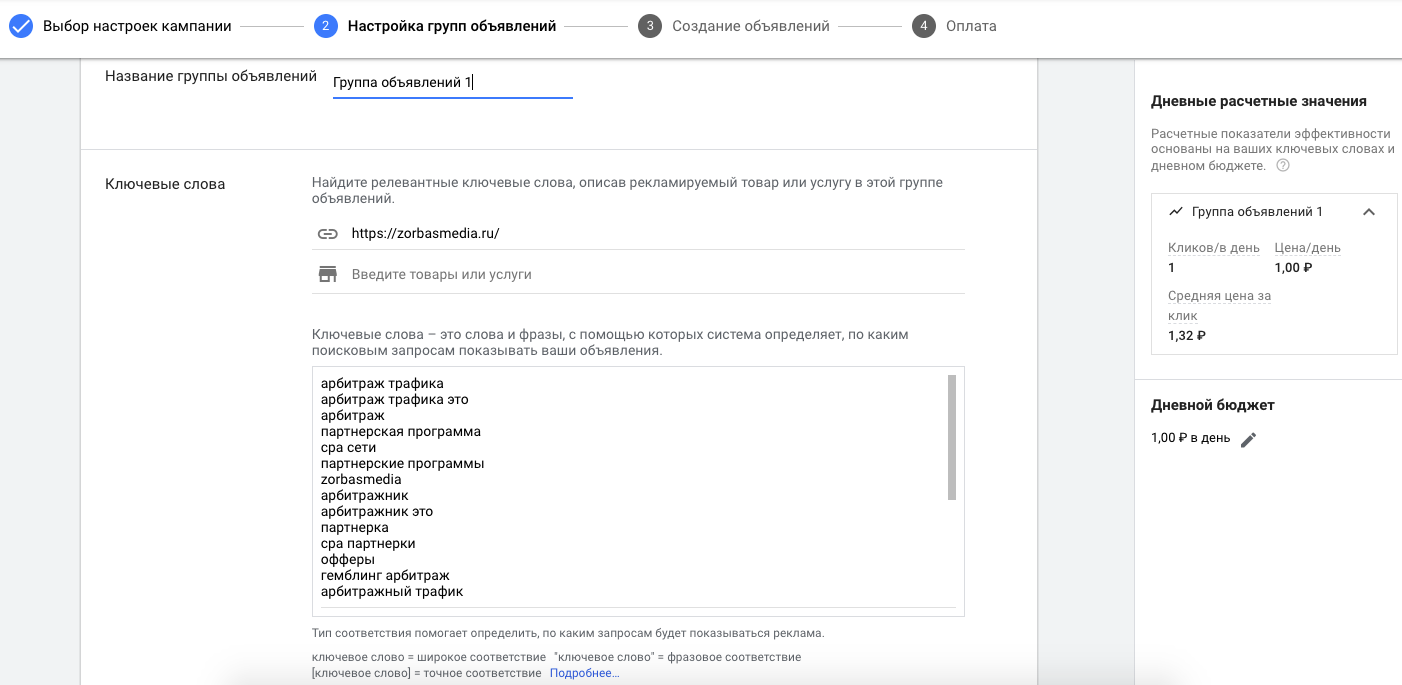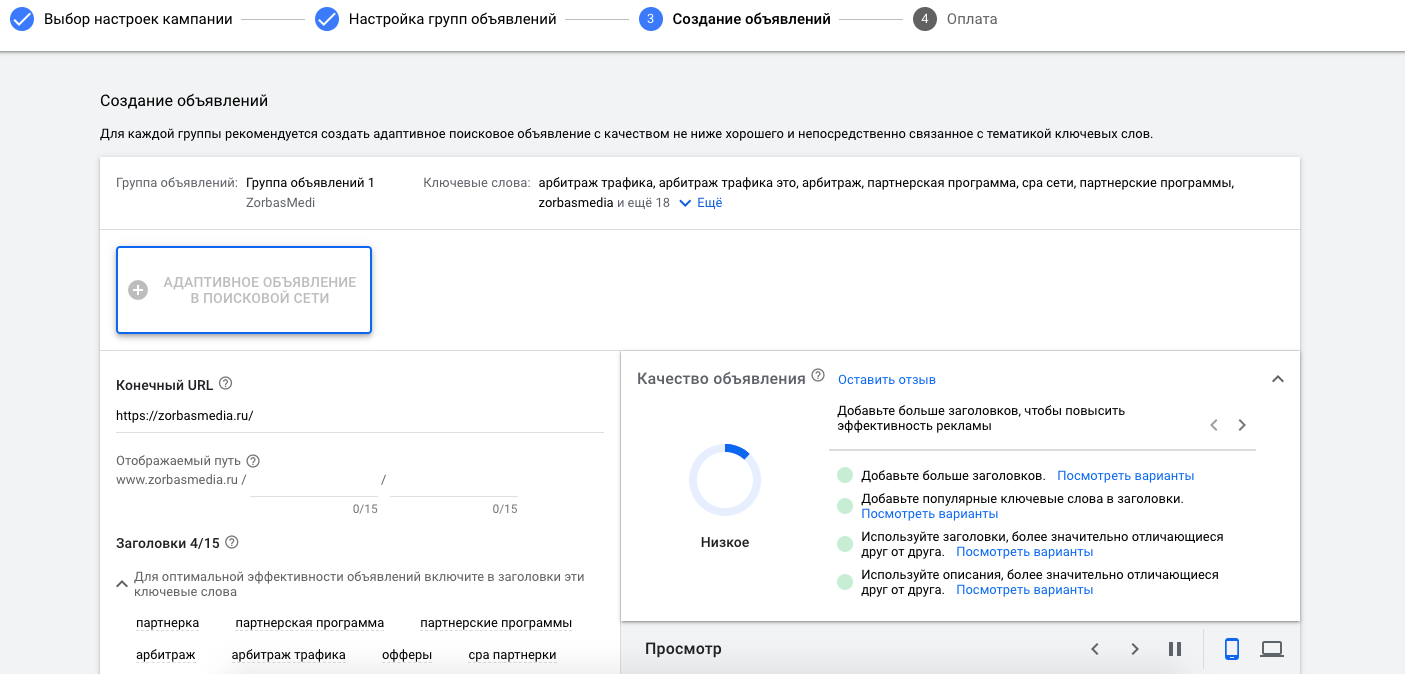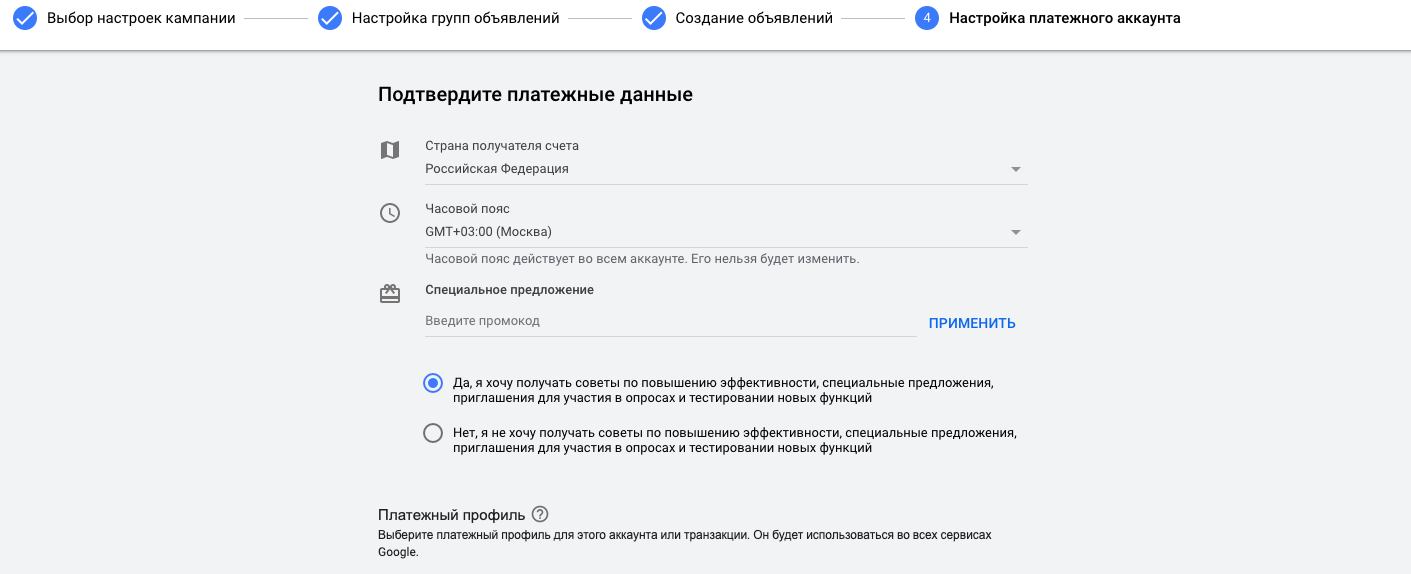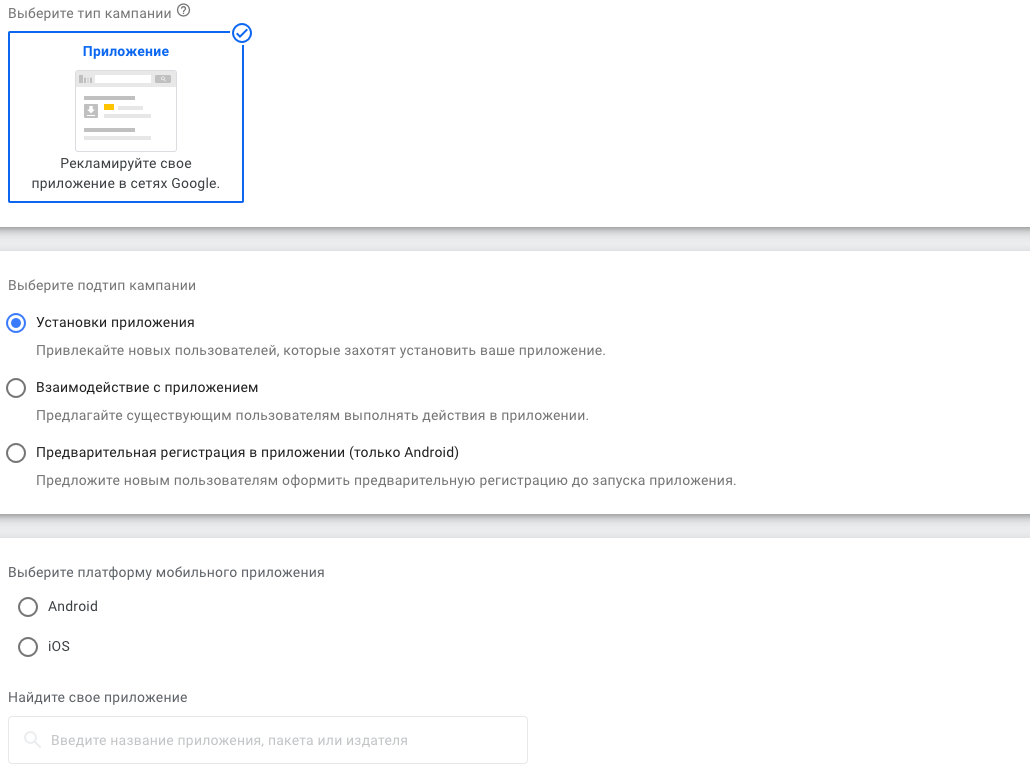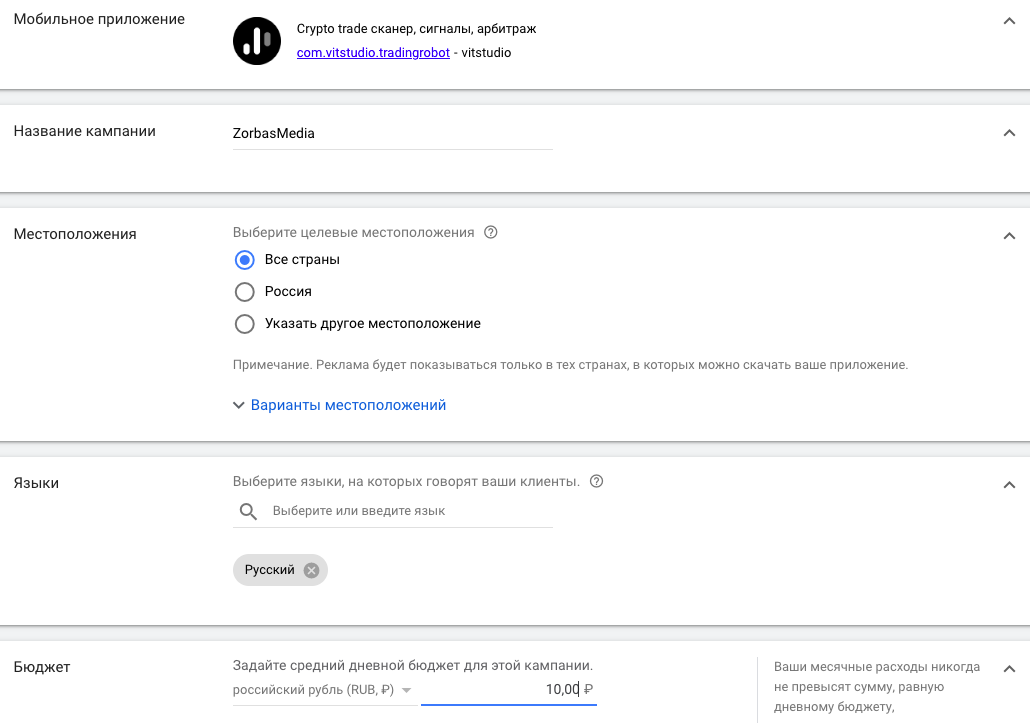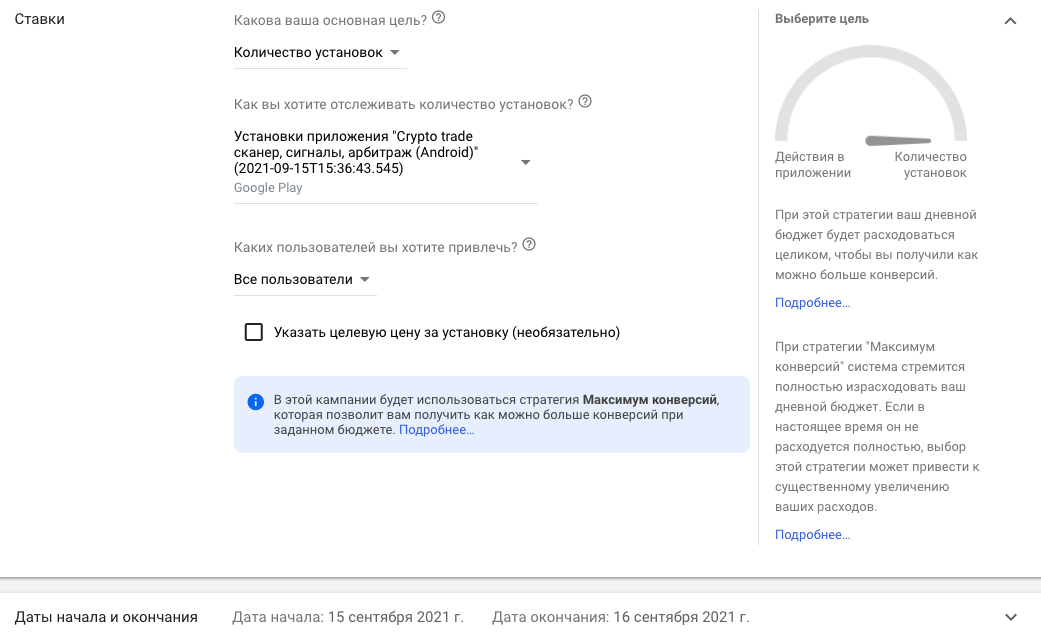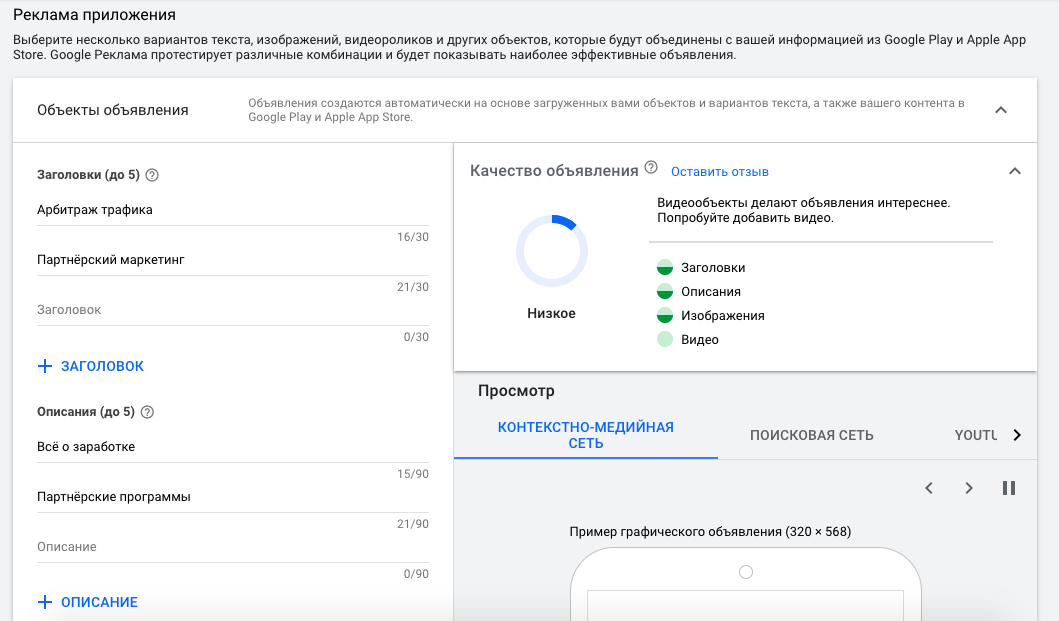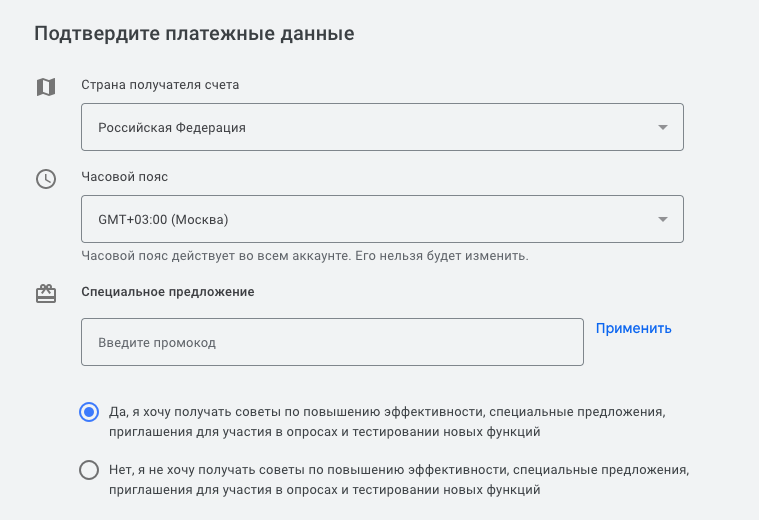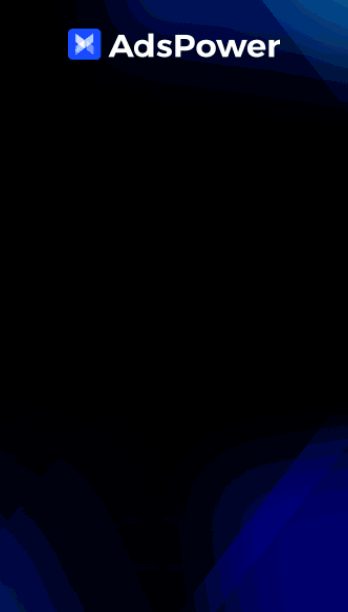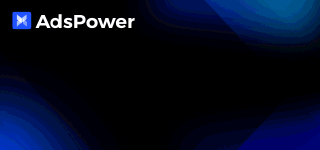Google Ads — платформа для размещения контекстной рекламы в поисковой системе Google или на партнёрских сайтах контекстно-медийной сети (КМС).
На сервисе доступны два способа размещения рекламы: быстрое создание кампаний и режим эксперта. Если вы не запускали рекламные кампании, выберите первый способ: Google Ads предлагает его автоматически, нужно будет лишь заполнить предложенные разделы.
Быстрое создание рекламной кампании
Откройте стартовую страницу Google Ads. Для работы с сервисом зарегистрируйтесь в Google или войдите в аккаунт, если он уже есть[1]. Нажмите кнопку «Начать», чтобы система запустила режим быстрого создания рекламы.
Прежде всего платформа предложит выбрать рекламную цель, она должна соответствовать тем результатам, которые вы ожидаете от кампании.
Далее в режиме быстрого создания нужно ввести информацию о компании: название и сайт. Сервис автоматически покажет, что увидят пользователи. По синей строке вверху можно отслеживать прогресс создания рекламы.
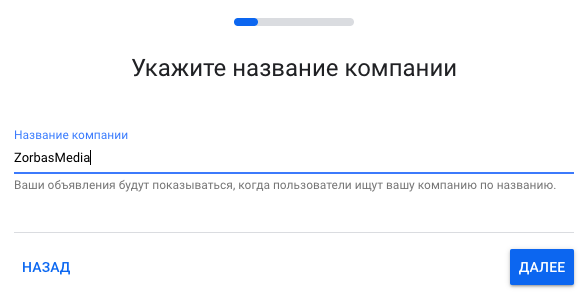 |
 |
Следующий шаг — написать текст рекламного объявления: три варианта заголовка и две версии описания продукта. Если вы хотите, чтобы в рекламе была кнопка «позвонить», введите номер телефона.
Далее добавьте ключевые слова или выберете те, которые предложил Google.
Выберите город или регион, в котором хотите показывать рекламу.
Выберите бюджет рекламной кампании: его можно задать самостоятельно или воспользоваться теми вариантами, которые предлагает Google Ads.
Перед запуском кампании проверьте информацию. Если вы заметите ошибку после запуска, отредактируйте рекламную кампанию в личном кабинете.
Финальный этап — платёжные данные. Воспользоваться сервисом Google Ads может как физическое, так и юридическое лицо, способы оплаты одинаковые.
После оплаты рекламная кампания проходит модерацию и публикуется. Запуск рекламы в режиме быстрого создания кампании занимает 15–20 минут. Если вам нужен интерфейс с бо́льшим количеством настроек, перейдите в режим эксперта.
Создание рекламной кампании в режиме эксперта
На странице с рекламными целями выберете режим эксперта: опция находится внизу экрана.
В режиме эксперта запуск кампании также начинается с выбора цели: Google Ads предлагает 7 видов целей и даёт возможность не указывать её вовсе.
Следующий шаг — выбор типа кампании. Отличия между ними заключаются в месте размещения и формате рекламы (плейсменте). Сервис предлагает оптимальные варианты кампаний в зависимости от цели.
Указание основных параметров кампании — это только подготовка к запуску. Создание рекламы в режиме эксперта состоит из четырёх этапов.
Первый этап: Настройка кампании
Раздел «Общие настройки» предлагает ввести название кампании и выбрать место размещения рекламы. В категории «Сети» находятся варианты плейсмента: на поиске (пользователь видит рекламу после того, как ввёл запрос) и КМС (пользователь видит рекламу на сайтах-партнёрах Google.
После общих настроек идут дополнительные: здесь можно установить сроки кампании, параметры URL для отслеживания эффективности рекламы, динамические объявления и расписание показов рекламы.
Далее сервис выдаёт окно настройки таргетинга и аудитории. Здесь нужно указать целевое местоположение и язык, описать аудиторию. При выборе языка Google Ads рекомендует добавить английский: так пользователи из РФ, которые в настройках браузера установили английский, тоже увидят рекламу.
На следующем шаге укажите бюджет и ставки. В режиме эксперта можно установить максимальную стоимость за клик, действие или конверсию на сайте. Эта функция позволяет оплачивать только действия пользователей, а не показы.
Укажите дополнительную информацию о кампании в разделе «Расширения объявлений», чтобы повысить показатель кликабельности.
Второй этап: настройка групп объявлений
На основе URL сайта сервис выдаст ключевые слова. Создайте группу ключевых слов из предложенных или добавьте свои варианты.
Третий этап: создание объявлений
В предпоследнем разделе нужно создать рекламный текст, который увидят пользователи. Google Ads предлагает ввести несколько вариантов заголовков и описаний, чтобы объявление корректно отображалось на разных устройствах. Приятный бонус: сервис автоматически оценивает качество рекламы.
Четвёртый этап: оплата
Заполните платёжные данные для подтверждения размещения объявления.
Настройка рекламы на платформе Google Ads завершена! Сервис проверит объявление и опубликует его. В личном кабинете можно редактировать кампанию и отслеживать статистику.
Настройка кампании в Google UAC
Google UAC — инструмент Google Ads для рекламы приложений. Он настраивается в интерфейсе Google Ads в режиме эксперта. На первом этапе нужно выбрать цель «Реклама приложений».
После этого появится окно для запуска рекламы в Google UAC. Тип кампании уже выбран автоматически, остаётся определить подтип кампании и платформу, а затем найти приложение.
Следующий шаг — настройка рекламной кампании. Сервис сразу показывает, какие параметры можно отрегулировать и какая стратегия будет использована для продвижения кампании. Дополнительно можно настроить фиды данных, в Google Ads они применяются для улучшения таргетинга и эффективности кампаний.
Второй этап — настройка групп объявлений. Интерфейс позволяет загрузить несколько заголовков и описаний, изображения и видео для рекламы. После ввода данных сервис оценивает качество объявления и показывает, каким его увидят пользователи.
Завершающий этап — оплата рекламной кампании, после чего она отправится на проверку.
Вывод
Сервис Google Ads предлагает широкий функционал для продвижения и рекламы, начиная с белой товарки и заканчивая CPA-офферами. Перед тем, как начать лить трафик с Google Ads, ознакомьтесь с правилами размещения рекламы, чтобы не попасть в бан.
Как работают алгоритмы магазинов прил, почему одни продукты оказывают в топе, а другие никак до него не доберутся? Виноваты ли в этом плохие отзывы или агрессивный дизайн, маленький бюджет на продвижение или плохо собранная семантика? Разбираемся в «дьявольских» деталях ASO-продвижения с ребятами из команды iRent!